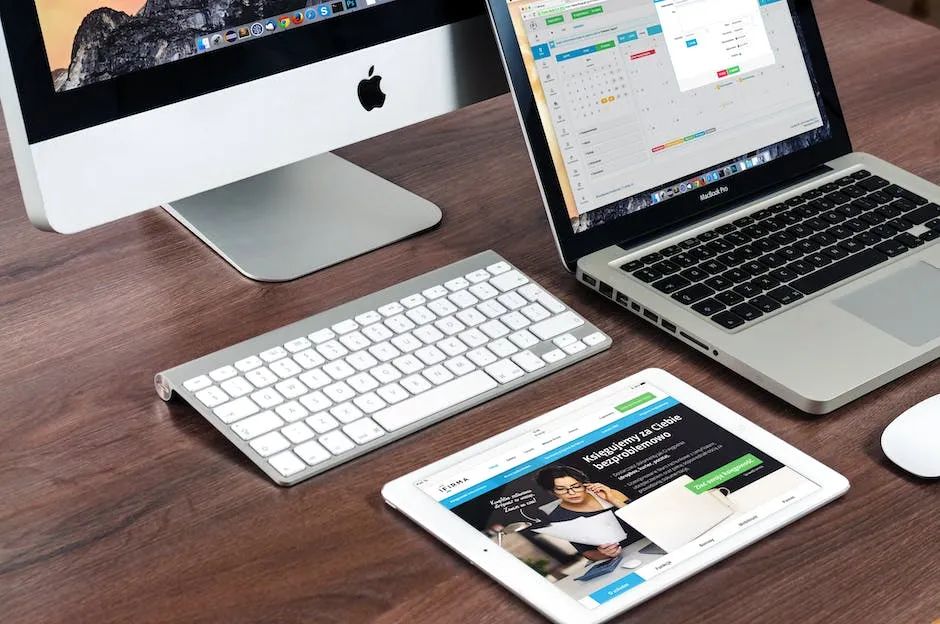轻松设置Linux网卡:一键配置指南 |
您所在的位置:网站首页 › 手机 type网卡设置 › 轻松设置Linux网卡:一键配置指南 |
轻松设置Linux网卡:一键配置指南
|
在Linux系统中,网卡的配置对于网络的正常使用至关重要。本文将介绍如何配置Linux网卡,以确保网络正常连接和稳定。 首先,打开终端,使用命令ifconfig查看当前的网卡配置。在这个命令中,可以看到网卡的当前状态和配置信息。 接下来,进入网卡配置路径。使用命令cd /etc/sysconfig/network-scripts/进入网卡配置文件所在的目录。
然后,使用命令vim ifcfg-eth1编辑网卡配置文件。其中,eth1是网卡名称。在编辑器中,输入以下内容来配置网卡: TYPE=Ethernet #设置网络类型 BOOTPROTO=none #设置IP获取方式,有dhcp自动获取和静态IP(none/static) NAME=ens33 #设置网络名称 UUID=d1755a41-8026-42f1-871d-9cd78fa2aa3c #设置驱动名称 ONBOOT=yes #设置开机启动 IPADDR=192.168.137.3 #设置静态IP地址 NETMASK=255.255.255.0 #设置子网掩码 GATEWAY=192.168.137.2 #设置默认网关地址 DNS1=192.168.137.2 #设置DNS服务器的 IP 地址配置文件配置解析: 1 DEVICE=eth0 #网卡的设备名称 2 NAME=eth0 #网卡设备的别名 3 TYPE=Ethernet #网络类型:Ethernet代表以太网 4 BOOTPROTO=none #引导协议类型:static静态、dhcp动态获取、none不指定(可能出现问题 5 DEFROUTE=yes #默认路由,yes为启动 6 IPV4_FAILURE_FATAL=no #是否启用IPV4错误检测功能(yes表示启用,no表示不启用,下同) 7 IPV6INIT=yes #是否启用IPV6协议 8 IPV6_AUTOCONF=yes #是否自动配置IPV6地址 9 IPV6_DEFROUTE=yes #是否启用IPV6默认路由 10 IPV6_FAILURE_FATAL=no #是否启用IPV6错误检测功能 11 UUID=sjdfga-asfd-asdf-asdf-f82b #网卡设备的唯一标识号 12 ONBOOT=yes #是否开机自动启动网卡(yes为开启,no为关闭) 13 DNS=114.114.114.114 #DNS域名解析,解析服务器的IP地址 可以多设置一个 14 IPADDR=192.168.1.22 #网卡的IP地址 15 PREFIX=24 #子网前缀长度 16 GATEWAY=192.168.1.1 #默认网关IP地址 17 NETMASK=255.255.255.0 #子网掩码 18 IPV6_PEERDNS=yes 19 IPV6_PEERROUTES=yes在生产环境中,并不是每一项都需要配置的,一般来说配置几项必要的配置即可,常规来说,必须配置如下: BOOTPROTO=static #配置IP模式地址,static为静态模式 ONBOOT=yes #配置开机启动,这个需要注意下,需要设置成yes DNS1=8.8.8.8 #配置DNS域名解析服务器的IP地址,生产环境中需要根据实际来,此项也非必须 局域网有DNS解析则配置成本地DNS地址即可,且在/etc/resolv.conf下可以配置 IPADDR=192.168.1.2 #配置网卡的IP地址(根据实际环境配置) GATEWAY=192.168.1.1 #配置网关地址(根据实际环境配置) NETMASK=255.255.255.0 #配置子网掩码(根据实际环境配置)最后记得重启网络服务 systemctl restart network然后可以使用ping命令检测网络是否畅通了。
|
【本文地址】
今日新闻 |
推荐新闻 |